mi WoW Addon ad koordinátákat? (TomTom útmutató a klasszikus / kiskereskedelmi)
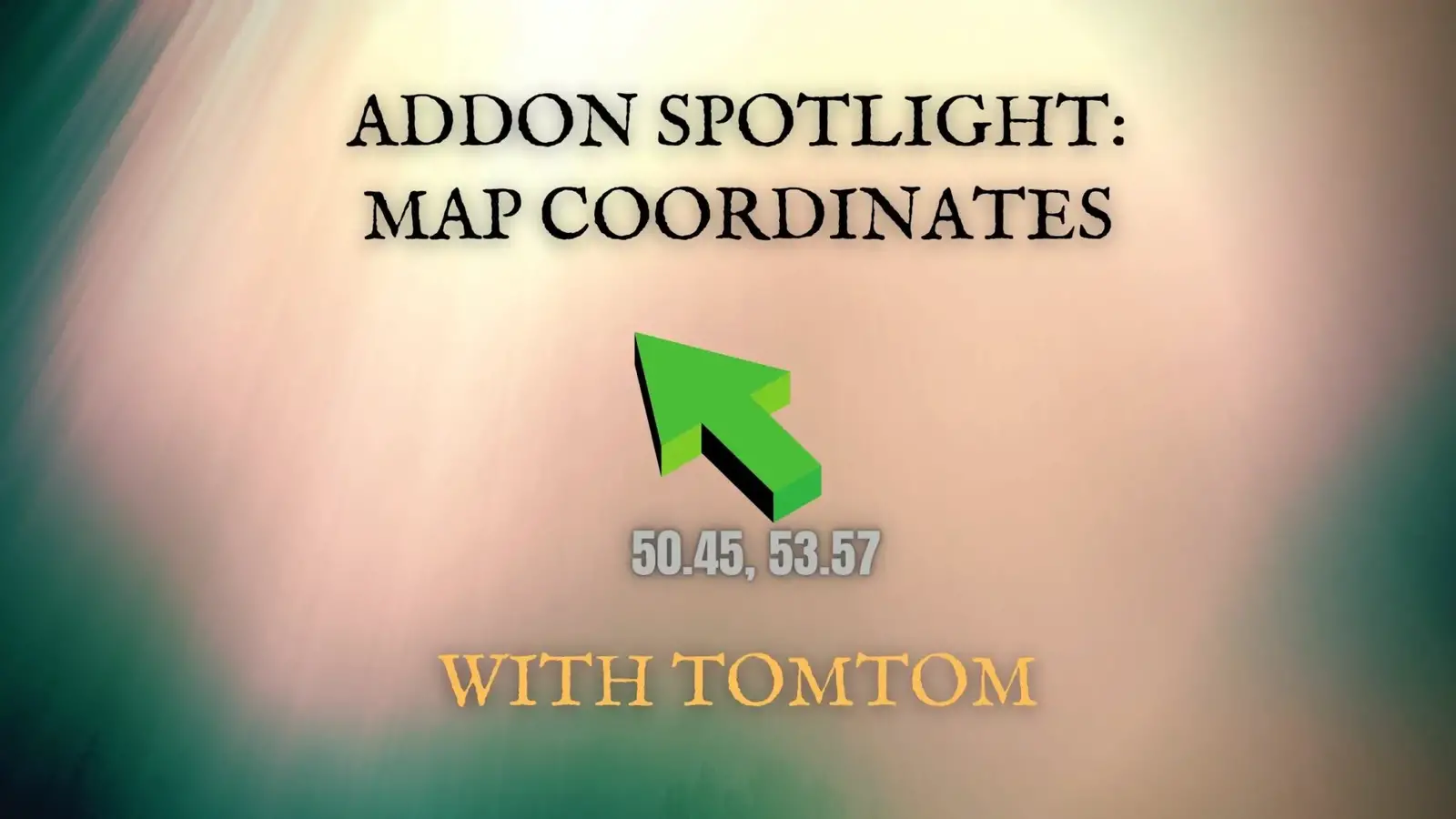
lehet, hogy Azeroth körül barangoltál, és valaki elküldött néhány koordinátát a chatben. Vagy talán kerested, hogyan kell csinálni egy bizonyos küldetést, és most meg kell találnod a küldetés célját. Bármelyik esetben, be akarsz lépni ebbe az édes akcióba! Ebben a cikkben szeretném megosztani a kedvenc addonomat a koordinátákhoz mind a klasszikus, mind a kiskereskedelmi WoW-ban. Anélkül, hogy a bokor körül Verne, itt van a válasz…
a legjobb wow addon a koordinátákhoz a TomTom. Amellett, hogy megmutatja az aktuális pozícióját, megmutatja a kurzor helyzetét, és lehetővé teszi az útpontok beállítását. Míg más kiegészítők is ezt teszik, általában ritkábban frissülnek, és néhányuk kevesebb funkcióval rendelkezik.
tessék, rövid és édes.
ha még egy pillanatra maradsz, megmutatom, miért a TomTom a legjobb kiegészítő a koordinátákhoz, és adok néhány hasznos tippet a használatához. Ugorjunk bele.
áttekintés: Mit csinál a TomTom?
mint már említettük, a TomTom koordinátákat ad a játékhoz. Pontosabban, egy mozgatható dobozt helyez el a képernyőn az aktuális tartózkodási helyéhez, és koordinátákat ad hozzá a Világtérkép tetejére. Azért is szeretem, mert lehetővé teszi, hogy “útpontokat” állítson be, amelyek célpontok arra, ahová el akar menni.
tehát bár az addon egyszerű, ez egy hatalmas életminőség — fokozó-különösen a klasszikus WoW-ban.
a TomTom telepítése
a TomTom beépítése a játékba egyszerű. Ha manuálisan szeretné telepíteni, letöltheti a fájlokat a CurseForge webhelyről, majd elhelyezheti őket az addons mappába. Ha nem biztos benne, hogyan keresse meg az addons mappát, nyugodtan nézze meg a wow Addons mappa megtalálásáról szóló cikkemet.
a másik lehetőség a TomTom telepítése egy addonkezelővel. Bár több van odakint, az általam ajánlott menedzser a WowUp (wowup.io). és nem, nem fizetnek nekem; csak azt gondolom, hogy ez egy fantasztikus nyílt forráskódú ingyenes eszköz!
ha még mindig elveszett az addon telepítéséről, akkor mindig rákattinthat erre a másik szégyentelen csatlakozóra egy másik cikkemhez -> a WoW kiegészítők telepítése 2021-ben.
a TomTom használata
amikor először jelentkezik be a TomTom beállítása után, nem fog túl sok különbséget látni a játékban. A legszembetűnőbb egy lebegő doboz lesz a karaktered felett, két számmal. Az első szám a kelet/nyugat (X tengely) helye a térképen. A második az északi / déli (Y tengely) helye. Ha nyugatra indulsz, az első szám lemegy. Menj keletre, és nézd, ahogy mászik.
most fontos megjegyezni, hogy minden zónának saját koordinátái vannak. Mindegyik ugyanazt a mintát követi. Minden esetben a térkép bal felső részének koordinátái 0, 0, míg a jobb alsó rész 100, 100 lesz.
elég ügyes, legalábbis egy olyan majomnak, mint én.
ezen a kis lebegő dobozon kívül a TomTom játékos-és kurzorkoordinátákat is hozzáad a világtérképedhez. Ezek valós időben frissülnek, amikor a karaktert vagy a kurzort mozgatja a térképen. Tehát, amikor legközelebb egy koordinátakészletet lát a csevegésben, egyszerűen vigye az egérmutatót a világtérképe fölé, amíg meg nem találja a megfelelő helyet a térképen.
sajnos a térképen való lebegés a megfelelő tizedes hely megtalálásához bosszantó és fájdalmas lehet. Ez az, ahol az útpontok jönnek a mentésre!
mik azok az útpontok?
az útpont a térképen beállított célzott hely. Ha lenne egy küldetésem vagy ritka spawn 50.45, 53.57-kor, akkor a TomTom beállíthatna egy útpontot, hogy oda vezessen.
az útpont beállítása egy nyilat jelenít meg, amely a hely, az utazáshoz szükséges yardok száma és az aktuális sebesség alapján becsült utazási idő felé mutat. Ez egy zöld pontot is hozzáad (hacsak nem változtatja meg a színt az opciókban), a térképen is.
mellékesen megjegyzem, amikor először állítasz be egy fordulópontot … a nyíl és az információ közvetlenül a karaktered tetején lesz. A hely megváltoztatásához tartsa lenyomva a bal egérgombbal a nyílra, és helyezze át a kívánt helyre.
az útpontok beállítása
az útpontok beállítása egyszerű. Használhatja a perjel parancsokat, vagy beállíthatja őket közvetlenül a térképen.
az útpont beállításához a térképen csak meg kell nyitnia a világtérképet (‘M’ gomb), meg kell találnia a megcélozni kívánt helyet, majd kattintson az alt + jobb gombbal a kívánt helyre. Ha az alt + jobb egérgombbal nem működik,megpróbálhatja használni a ctrl + jobb egérgombbal is. Ha ez továbbra sem működik, megnyithatja a TomTom options menüt úgy, hogy beírja a /tomtom parancsot a chatboxba, majd megnyomja az enter billentyűt. A TomTom -> Világtérkép alatt beállíthatja a Jegyzetmódosító létrehozása gombot az Ön számára megfelelőre.
ha játszik a kiskereskedelmi változata a játék, akkor is meg útpontok világ küldetések. Ehhez egyszerűen nyissa meg a világtérképet, és kattintson a bal egérgombbal arra a küldetésre, amely felé indulni szeretne.
bizonyos esetekben sokkal könnyebb beállítani az útpontot egy perjel paranccsal. A fenti példában 50,45-re, 53,57-re akartam állítani az útpontot. Ha a térképpel csinálnám, akkor is időigényes lenne. Szerencsére a / tway parancs használatával a chatboxomban sokkal könnyebbé tehetem. Ahhoz, hogy a kívánt pont, azt írja /tway 50.45 53.57.
ez 50.45, 53.57 fordulópontot állítana be a jelenlegi zónámban. Ha más zónákban szeretne útpontokat beállítani, adjon hozzá leírást, vagy akár állítson be útpontot az aktuális tartózkodási helyéhez, ezt megteheti az alább látható többi perjel paranccsal:
| Slash parancs | leírás |
| /tway 14.78 23.9 | útpont hozzáadása 14.78, 23.90 |
| /tway Nagrand 45 50 | add útpont a Nagrand at 45, 50 |
| /tway 14.78 23.90 ez egy fordulópont! | új útpont hozzáadása leírással |
| /wayb or / wayback | útpont beállítása az aktuális helyen |
hogyan lehet eltávolítani az útpontokat
Miután hozzáadta az útpontokat a térképéhez, azok addig maradnak, amíg oda nem érkezik, vagy el nem távolítja őket.
az útpontok beállításához hasonlóan eltávolíthatja őket a térképen vagy a perjel parancsok segítségével. Ha egy útpontot a térkép segítségével szeretne eltávolítani, kattintson a jobb gombbal az útpontot jelölő pontra, majd válassza ki az útpontok eltávolításának egyik lehetőségét. Ezután egy mező megkéri, hogy erősítse meg, hogy el akar távolítani egy vagy több útpontot.
ha inkább perjel parancsokat szeretne használni, használhatja a /tway reset parancsot. Hogy megtudja, hogyan történik ez, nézze meg az alábbi táblázatot.
| Slash parancs | leírás |
| /tway Összes visszaállítása | összes aktuális útpont eltávolítása |
| /tway reset Nagrand | távolítsa el az összes útpontot a Nagrand-ban |
útpontok kezelése
az útpontok beállításán és eltávolításán kívül vannak más perjel parancsok is, amelyekkel kezelheti a meglévő útpontokat. Ezek különösen akkor hasznosak, ha egyszerre több fordulópont is van.
a következő parancsokkal állíthatja be a nyilat vagy felsorolhatja az aktuális útpontokat:
| Slash parancs | leírás |
| /cway vagy / closestway | állítsa az őrült nyilat a legközelebbi útpontra |
| /tway list | a jelenleg ismert útpontok felsorolása |
| /tway arrow | nyomtassa ki az őrült nyíl állapotát |
bár számos kiegészítő hasonló funkciókat lát el, mint a TomTom, sokuk nem rendelkezik a TomTom által biztosított könnyen használható funkciókkal és gyakori frissítésekkel. Ha keres, hogy koordinátákat a játék egy addon, TomTom a legjobb megoldás az én tapasztalatom.
tulajdonosok/szerzők: jnwhiteh, Esamynn, Nevcairiel, Ludovicus_Maior
Curseforge: https://www.curseforge.com/wow/addons/tomtom
Köszönjük, hogy elolvasta!
Leave a Reply